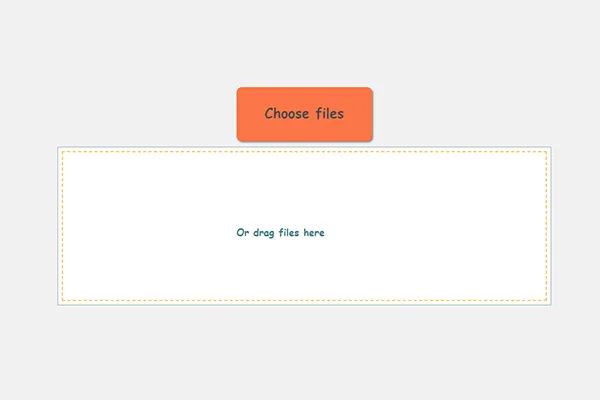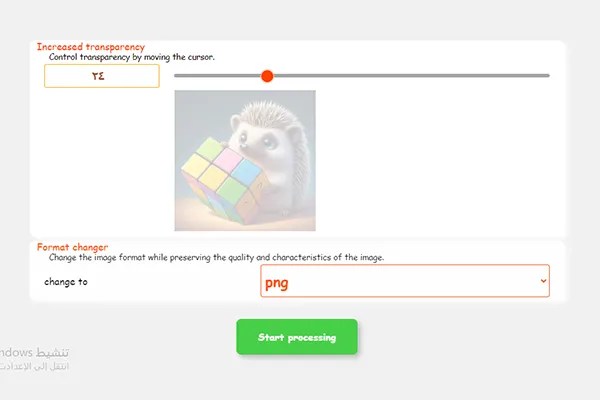Instrument de transparență a imaginilor online
Instrument de editare a transparenței imaginii cu menținerea calității și convertirea imaginilor în format PNG pentru a păstra transparența, gratuit online.
Explicație- schimbarea formatului imaginilor direct în PNG,
- convertirea imaginilor în imagini transparente,
- menținerea calității imaginii.
Metoda de schimbare a opacității imaginilor online
Paso1 : Încărcați imaginile pe instrument folosind selectarea sau trăgând și plasând, puteți încărca imagini în formate jpg, png, gif și webp.
Paso2 : După încărcarea imaginilor, veți vedea una dintre ele pentru a regla opacitatea, iar opacitatea va fi aplicată la toate imaginile în proces dacă aveți mai multe imagini.
Paso3 : Descărcați imaginile și acestea vor fi în format png deoarece acceptă opacitatea, iar fișierele dvs. vor fi șterse în termen de 15 minute sau la începerea unui nou proces.
Care este utilitatea schimbării opacității imaginilor?


Informații despre caracteristica opacității în imagini
" Viața este frumoasă cu culorile și armonia sa, de ce să nu încercați să adăugați puțină transparență și să vedeți ce rezultă. "– Plattru